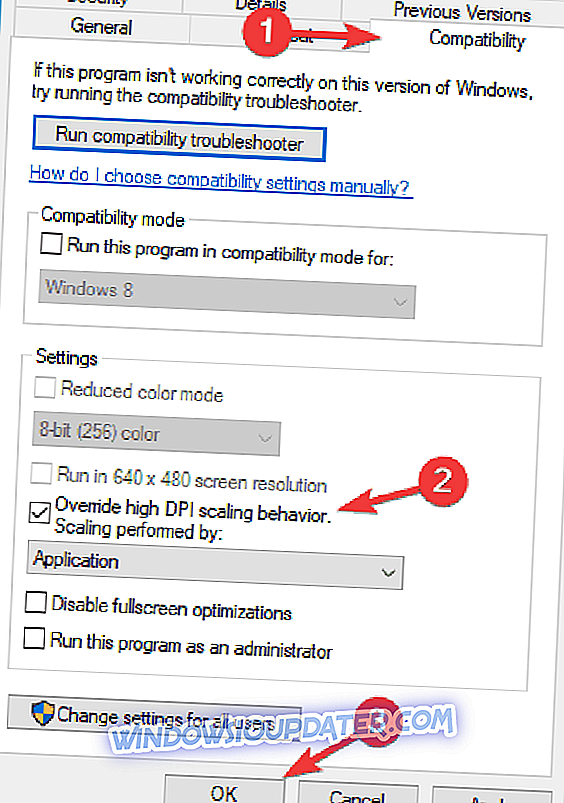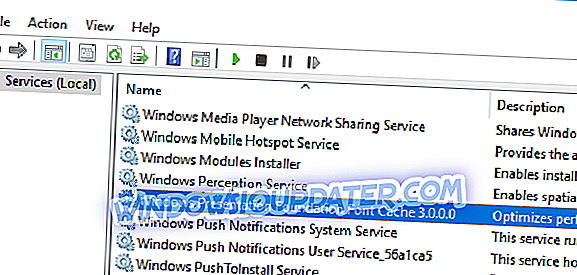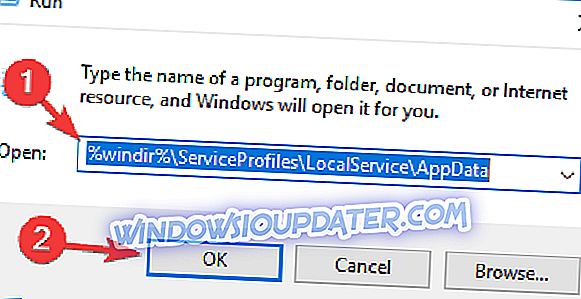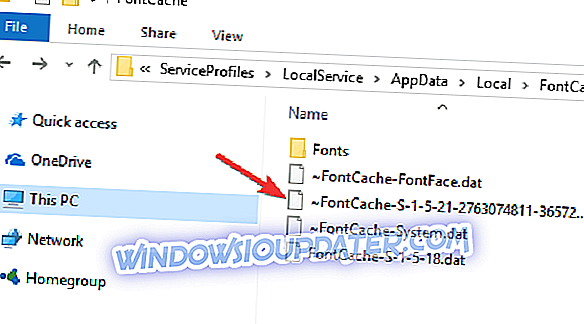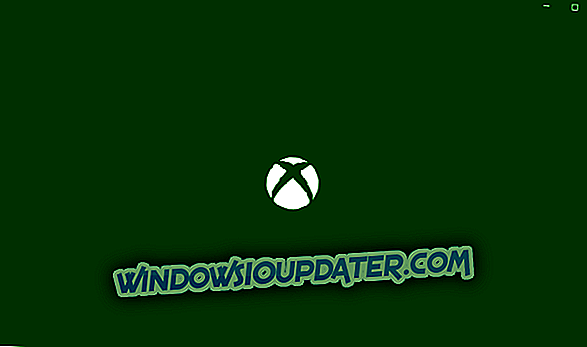Από την εισαγωγή του σύγχρονου UI με τα Windows 8 πίσω στο δεύτερο εξάμηνο του 2012, πολλοί χρήστες ηλεκτρονικών υπολογιστών ήταν ενάντια σε αυτό και ήθελαν πίσω το παραδοσιακό UI. Αλλά μετά από λίγο καιρό, περισσότεροι χρήστες άρχισαν να αρέσουν στην νέα διεπαφή χρήστη λόγω των βελτιστοποιημένων εφαρμογών για το νέο περιβάλλον που μοιάζει με το άγγιγμα. Παρόλο που πολλοί άνθρωποι άρχισαν να προτιμούν τη σύγχρονη UI, λόγω των πολυάριθμων πλεονεκτημάτων της, είχε και μερικά μειονεκτήματα. Ένας από αυτούς είναι σίγουρα η εμφάνιση θολών γραμματοσειρών στο Windows 8 Modern UI.

Σήμερα, μερικοί χρήστες Windows 8 και Windows 10, όπως ο νέος Windows UI, απαιτούν μερικές παραδοσιακές λειτουργίες των Windows, όπως ο Πίνακας Ελέγχου, για παράδειγμα, να μετακινούνται εντελώς στο interface τύπου tablet και να κάνουν διαθέσιμες όλες τις ρυθμίσεις από ένα μέρος, της συσκευής. Αλλά αυτό δεν είναι το μόνο πρόβλημα για τους χρήστες της σύγχρονης UI, στην πραγματικότητα αυτό είναι το λιγότερο ενοχλητικό ζήτημα. Ένα άλλο πρόβλημα που πλήττει τους χρήστες των Windows 8 και των Windows 10 σχετίζεται με θολές γραμματοσειρές, καθώς πολλοί χρήστες παραπονέθηκαν για αυτό το ζήτημα σε όλα τα φόρουμ της Microsoft. Είπαν ότι οι γραμματοσειρές στους υπολογιστές τους φαινόταν φοβερή και ομίχλη.
Οι χρήστες των παλαιότερων εκδόσεων των Windows είχαν το παρόμοιο πρόβλημα, αλλά αυτές οι θολές γραμματοσειρές επηρέασαν μόνο την Εξερεύνηση των Windows και τον Internet Explorer στην επιφάνεια εργασίας, ενώ το ζήτημα αυτό επηρεάζει και το Σύγχρονο UI.
Η Microsoft πρέπει να εκτελεί το ClearType στο μετρό
Προκειμένου να επιλυθεί το πρόβλημα με τις θολωτές γραμματοσειρές στα Windows 8, τα Windows 10 Modern UI, το αίτημα ανάδρασης έγινε στο κανάλι UserVoice των Windows. Λίγο μετά τη δημιουργία του, η πρόταση έλαβε περισσότερες από 4.000 ψήφους από τους σύγχρονους χρήστες του UI. Αυτό σημαίνει ότι πολλοί άνθρωποι ενώνουν την πρόθεσή τους να ενημερώσουν τη Microsoft για να κάνουν οι εφαρμογές των Windows Store να φαίνονται καλύτερα στις συσκευές τους. Η εκτέλεση του ClearType στο περιβάλλον βελτιστοποίησης αφής προκύπτει ως ένας λογικός τρόπος για να διορθώσετε το χάος. Όπως λένε ορισμένοι χρήστες, το Universal Apps φαίνεται πολύ κακό, ανεξάρτητα από την ανάλυση οθόνης.
Ευτυχώς, κανένας από τους χρήστες δεν αντιμετώπισε αυτό το είδος προβλημάτων στα Windows 8.1 και Windows 10 Technical Preview, μέχρι στιγμής. Αυτό σημαίνει ότι η Microsoft πιθανώς δεν επέτρεψε να εμφανιστεί αυτό το ζήτημα στις νεότερες εκδόσεις του λειτουργικού συστήματος. Όμως, λόγω του όγκου των αναφορών ανατροφοδότησης, θα πρέπει να αναμένουμε ότι η Microsoft θα αρχίσει να ερευνά και να εξαλείφει το πρόβλημα στα Windows 8, Windows 10 επίσης.
Κάποιες φήμες γύρω από το διαδίκτυο αναφέρουν ότι η Microsoft θα μπορούσε να αναζητήσει τη λύση αυτού του προβλήματος σε ανταγωνιστικές πλατφόρμες προκειμένου να αποφευχθεί πλήρως αυτό στις περαιτέρω εκδόσεις των Windows.
"Αυτό το πρόβλημα μπορεί να επιλυθεί για πάντα, αν υιοθετήσουν την τεχνολογία απόδοσης που χρησιμοποιείται σε άλλες πλατφόρμες όπως το Linux και το OS X !. Δεν μπορώ να ξεχάσω τις μέρες που χρησιμοποίησα για να χρησιμοποιήσω το Safari για Windows μόνο λόγω της τραγανιστικής γραμματοσειράς που μου άρεσε μέσα στο Safari ΜΟΝΟ κάτω από τα Windows ".
Ευτυχώς, η Microsoft εξακολουθεί να έχει αρκετό χρόνο για να εξαλείψει τελείως τις θολωτές γραμματοσειρές από την έκδοση της αγοράς των Windows 10, επειδή η τεχνική προεπισκόπηση θα είναι διαθέσιμη μέχρι την άνοιξη του 2015. Αλλά εάν σκάψουμε λίγο στην ιστορία, θα παρατηρήσουμε ότι πρόβλημα με τις θολωτές γραμματοσειρές υπάρχουν από την εποχή των Windows 7, ανεξάρτητα από πολλούς ανθρώπους που βρήκαν στο μεταξύ την πραγματικότητα.
Επί του παρόντος, τα Windows 10 βρίσκονται ακόμη στη φάση ανάπτυξης και μόνο η τεχνική προεπισκόπηση είναι διαθέσιμη στους χρήστες, έτσι πολλά θα μπορούσαν να αλλάξουν μέχρι το λειτουργικό σύστημα να είναι διαθέσιμο στην αγορά στην τελική του έκδοση το επόμενο έτος. Έτσι, αν είστε ένας από τους χρήστες που αντιμετωπίζουν το πρόβλημα των θολών γραμματοσειρών στο Windows 8 Modern User Interface, το λιγότερο που μπορείτε να κάνετε είναι να δώσετε την ψήφο σας για την πρόταση στο Windows UserVoice των Windows.
UPDATE : Από τη συγγραφή αυτής της δημοσίευσης, συναντήσαμε μια σειρά από πιθανές λύσεις για να σας βοηθήσουμε να διορθώσετε τις θολές γραμματοσειρές στα Windows 10. Θα περιγράψουμε τις πιο χρήσιμες παρακάτω.
Βήματα για την επιδιόρθωση θολών γραμματοσειρών στον υπολογιστή
Λύση 1: Επανατοποθετήστε τις προβληματικές γραμματοσειρές
Αν πρόσφατα αναβαθμίσετε τα Windows 10, οι γραμματοσειρές σας ενδέχεται να μην έχουν εγκατασταθεί σωστά. Σε αυτήν την περίπτωση, θα πρέπει να τα εγκαταστήσετε ξανά μη αυτόματα. Ως σύντομη υπενθύμιση, εάν εκτελείτε την ενημερωμένη έκδοση των Windows 10 Απριλίου, μπορείτε τώρα να κάνετε λήψη πολλών γραμματοσειρών από το Microsoft Store.
Λύση 2: Απενεργοποίηση κλιμάκωσης σε υψηλές ρυθμίσεις DPI
Οι θολωτές γραμματοσειρές είναι αρκετά συνηθισμένα προβλήματα στις οθόνες υψηλής DPI. Δείτε πώς να το διορθώσετε:
- Κάντε δεξί κλικ στο εκτελέσιμο αρχείο που έχει θολά θέματα γραμματοσειράς> μεταβείτε στις Ιδιότητες.
- Επιλέξτε την καρτέλα Συμβατότητα> απενεργοποιήστε την κλιμάκωση οθόνης σε υψηλές ρυθμίσεις DPI > Hit Apply.
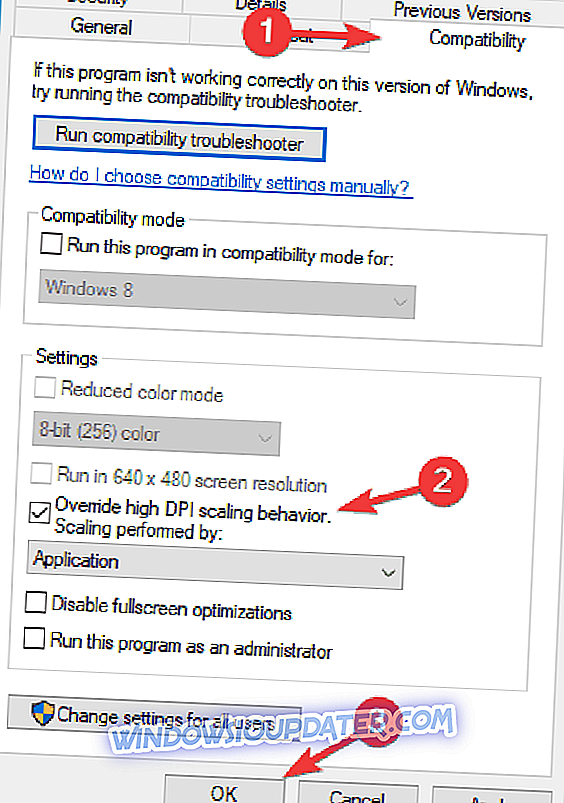
Λύση 3: Επαναδημιουργία της προσωρινής μνήμης γραμματοσειρών
Εάν η κρυφή μνήμη της γραμματοσειράς σας είναι κατεστραμμένη, οι γραμματοσειρές σας ενδέχεται να εμφανίζονται θολή ή να μην εμφανίζονται καθόλου. Δείτε πώς μπορείτε να δημιουργήσετε ξανά την προσωρινή μνήμη των γραμματοσειρών σας:
- Μεταβείτε στην επιλογή Έναρξη και εισαγάγετε services.msc . Πατήστε Enter για να ξεκινήσει η λειτουργία Services.
- Εντοπίστε το Windows Presentation Foundation Cache Font 3.0.0.0 > κάντε δεξί κλικ πάνω του και σταματήστε το.
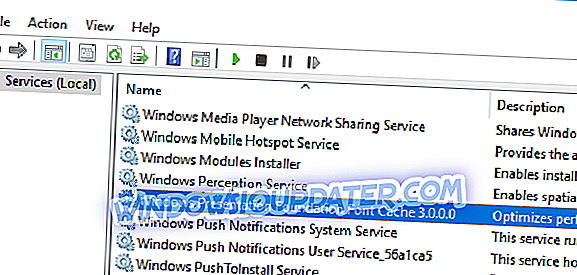
- Ανοίξτε ένα νέο παράθυρο Run και πληκτρολογήστε αυτήν την εντολή: % windir% ServiceProfilesLocalServiceAppData . Πατήστε το πλήκτρο Enter.
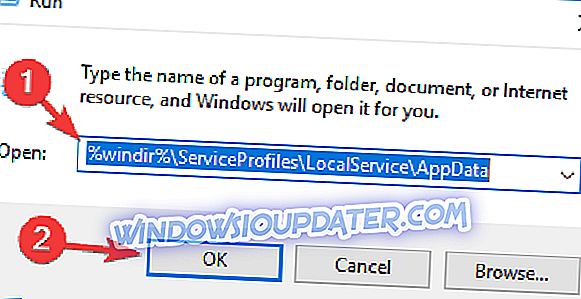
- Μεταβείτε στον κατάλογο FontCache . Διαγράψτε όλα τα αρχεία που περιέχουν το πρόθεμα ~ FontCache- και διαγράψτε τα. Ελέγξτε εάν το πρόβλημα παραμένει.
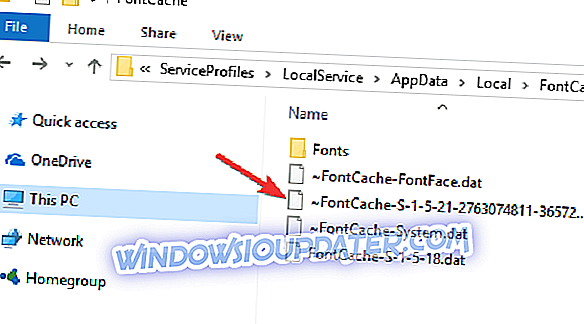
Αυτές οι λύσεις πρέπει να επιλύσουν το πρόβλημά σας. Ενημερώστε μας ποιος εργάστηκε για εσάς.
Σημείωση του συντάκτη: Αυτή η δημοσίευση δημοσιεύθηκε αρχικά το Νοέμβριο του 2014 και από τότε ενημερώθηκε για φρεσκάδα και ακρίβεια.